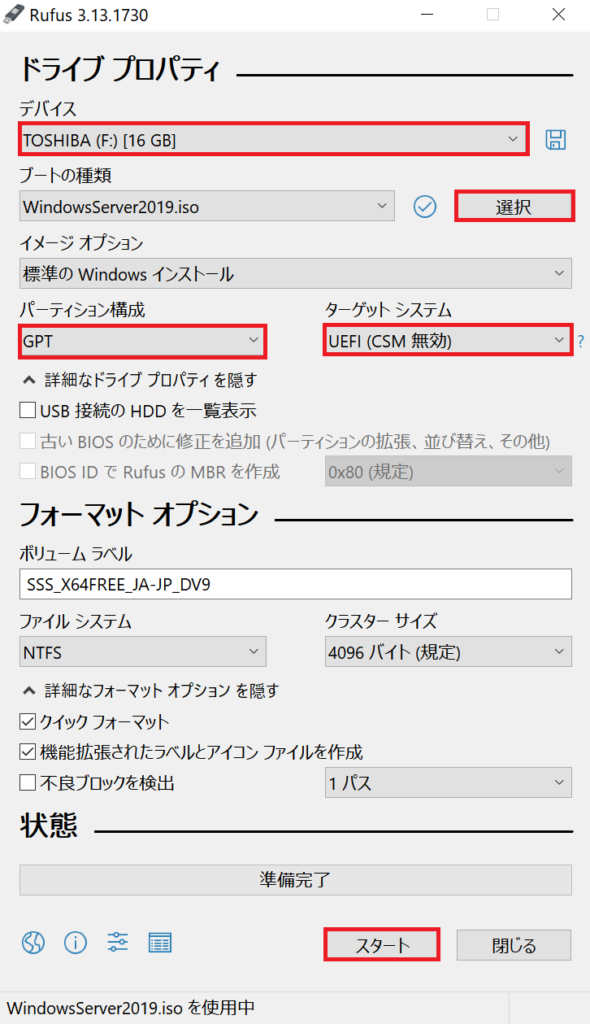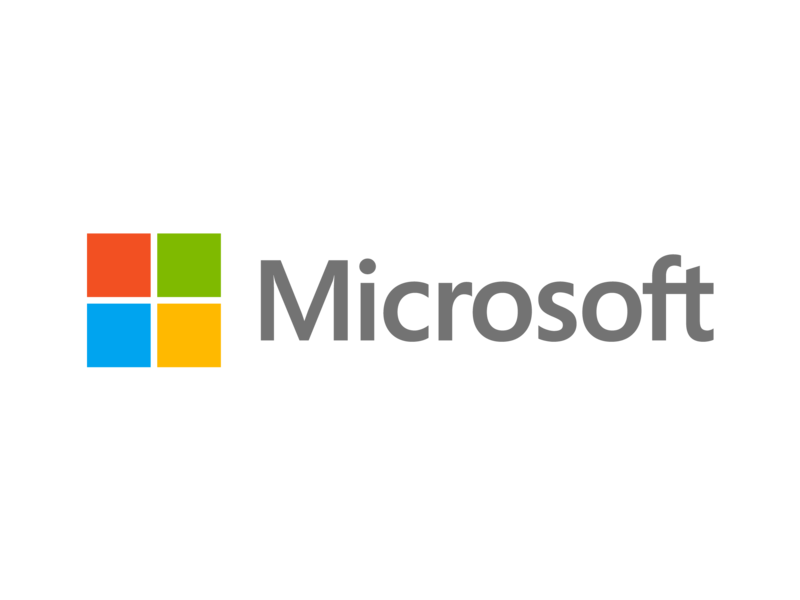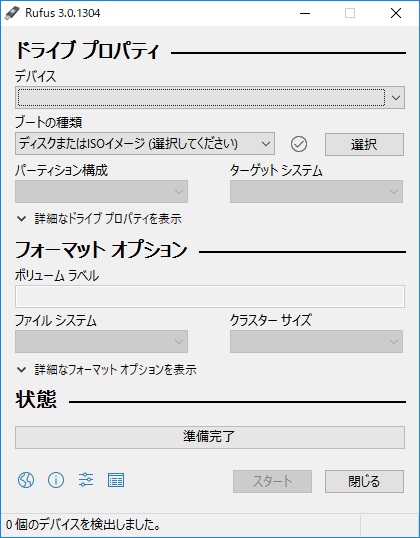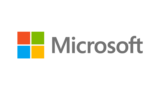Windows Server 2019のisoファイルをダウンロードした後、外部PCにインストールする場合には、メディアが必要になります。
さらに、isoのサイズは5GB以上もあるので、通常のDVDは、4.7GBなので、書き込めないという問題がでてきます。
DVD-Rで対応すると、枚数も多く、書き込みに失敗したら、使用不可になってしまい、非常に無駄です。
そこで、安価で何度も使用可能USBフラッシュメモリに書き込み使用することにより、作業の効率化ができます。
もちろん、Windows Server 2019のiso以外にも使用ができます。
Windows Server 2019のisoをダウンロードについては、以下の記事を参照してください。
インストールメディアの作成
インストールメディアは、USBフラッシュメモリを使用します。
最近では、価格も数千円程と安価なものが多いです。
8GB 以上のメモリであればなんでも良いです。
isoをUSBに書き込むためのソフトはいくつかありますが、最も手軽で失敗が少ないのがRufusです。
一つだけ注意点を挙げるとすれば、UEFIブートなのか、MBRブートなのかを指定する必要がある点ぐらいです。
最近のコンピュータであればほとんどがUEFI対応しているので、基本的にはUEFIで問題ありませんが、ちょっと古いパソコンへインストールする場合はMBRブートを選択しましょう。
Rufusのダウンロードについて
Rufusのダウンロードは、以下の通りです。
まずはオフィシャルサイトからRufusをダウンロードしましょう。
ダウンロードが完了したら、Rufusを使って起動用USBを作っていきましょう。
Rufusの使用方法
8GB以上のUSBフラッシュメモリであれば問題なく使用することができます。
まず、作業するPCにUSBフラッシュメモリをUSBポートに挿しましょう。
1.デバイスでUSBフラッシュメモリを指定します。
2.「選択」ボタンでisoファイルを選択しましょう。
先ほどダウンロードしたWindows Server 2019のisoを選択します。
3.パーティション構成は「GPT」を選びます。
※対応していないPCでしたら、MBRを選択しましょう。
4.あとは「スタート」ボタンをクリックすれば、確認ウィンドウが表示され、数分で起動USBが完成します。
起動メディアが完成したら、パソコンを起動する際に、BIOSの設定にて、USBから起動を選択すれば完了です。